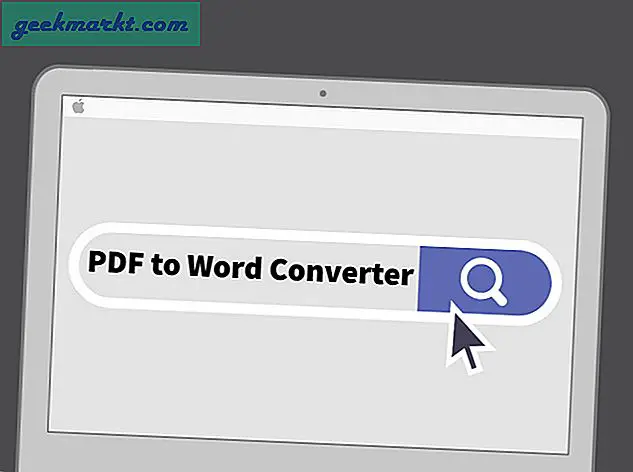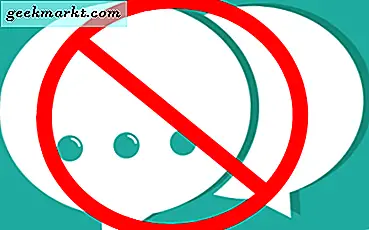I modsætning til populær troændring af DNS på PS4, øger ikke din internethastighed. Alt, hvad en DNS gør, er at oversætte en URL til en IP-adresse. Ja, det kan fremskynde den oprindelige forbindelse, men har ingen indflydelse på datahastighederne, når først forbindelsen er oprettet. Når det er sagt, er der stadig andre grunde til at ændre DNS på PS4, for eksempel dine internetudbydere DNS fungerer ikke korrekt eller du vil have adgang til geografisk begrænsede websteder eller sætte forældrekontrol i din PS4-browser.
Der er masser af DNS-servere derude der tjener et specifikt formål. Hvis du ikke er i stand til at vælge mellem et par valg, kan du tage en DNS-benchmarking-værktøj for at finde ud af den hurtigste DNS-server. DNS-servere som Cloudflare er kendt for hastighed, OpenDNS til indholdsfiltrering, GoogleDNS for pålidelighed og Smart DNS Proxy DNS giver dig adgang til geografisk begrænset indhold såsom Netflix USA, Hulu, HBO osv. Er nogle af de mere populære servere, som er gratis at bruge. Følgende er nogle af de mest populære.
- Cloudflare - 1.1.1.1 og 1.0.0.1
- OpenDNS - 208.67.222.222 og 208.67.220.220
- GoogleDNS - 8.8.8.8 og 8.8.4.4
- Smart DNS Proxy DNS - 23.21.43.50 og 169.53.235.135
Skift DNS på PS4
For at opdatere DNS-værdierne på din PS4, tænd din konsol og log ind på din konto. Brug din controller til at navigere gennem startsiden til ikonet Indstillinger og åbne den.

Når du er på siden Indstillinger, finder du Netværks indstillinger mulighed. Tryk på X på valget for at indlæse netværksindstillingerne på skærmen.
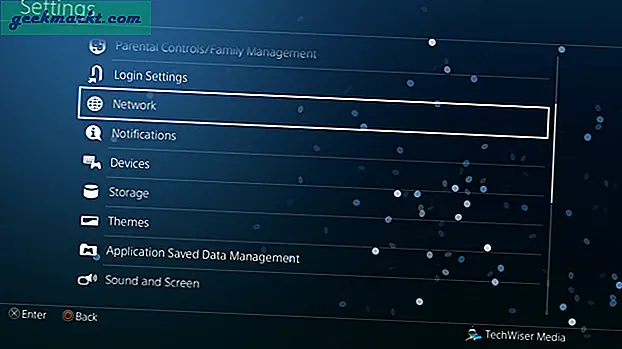
Gå til netværksindstillingerne, og gå til 'Opsæt internetforbindelse‘Fra listen over muligheder for at starte opsætningen.
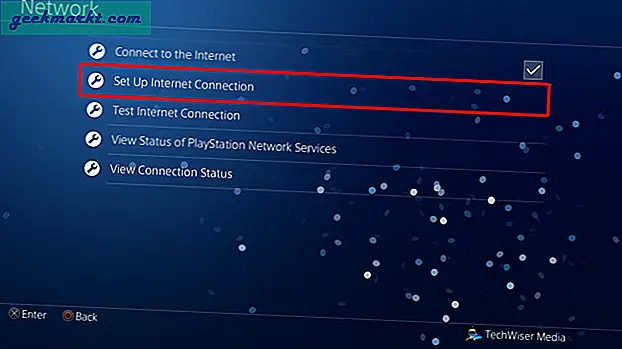
Du kan oprette forbindelsen ved hjælp af Wi-Fi eller et LAN-kabel. Trin til begge metoder er nøjagtigt de samme. Vælg en forbindelsestype fra listen og fortsæt til næste trin.
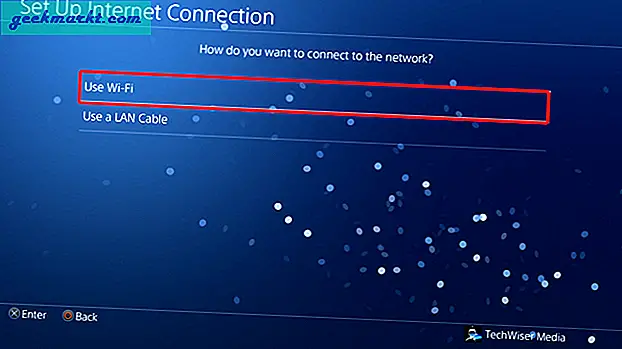
Vælg et Wi-Fi-netværk på listen over tilgængelige netværk, der skal oprettes forbindelse til. Hvis du opretter forbindelse til et nyt netværk, skal du muligvis indtast Wi-Fi-adgangskoden inden du går videre til næste trin.
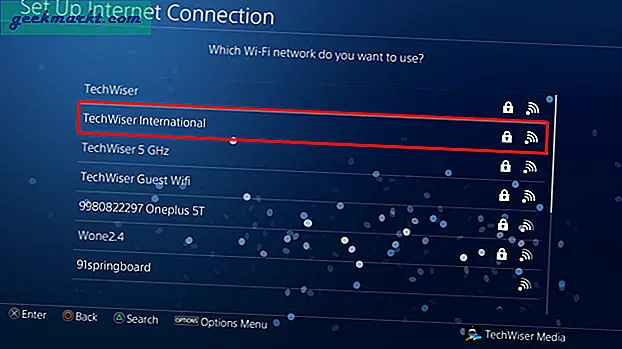
Metoden Easy opretter internetforbindelsen automatisk og giver dig ikke alle muligheder. Vi er nødt til at vælge 'Brugerdefinerede'Som det ville give dig mulighed for at opsætte DNS.
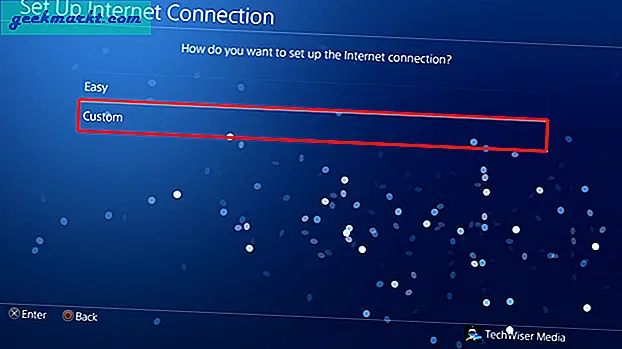
I IP-adresseindstillinger, vælg 'Manuel' fra listen over valgmuligheder. Automatisk giver dig ikke mulighed for at indtaste IP-adressen, og PPPoE bruges normalt sammen med din internetudbyder, men de fleste routere konfigurerer PPPoE-konfigurationen på routeren.
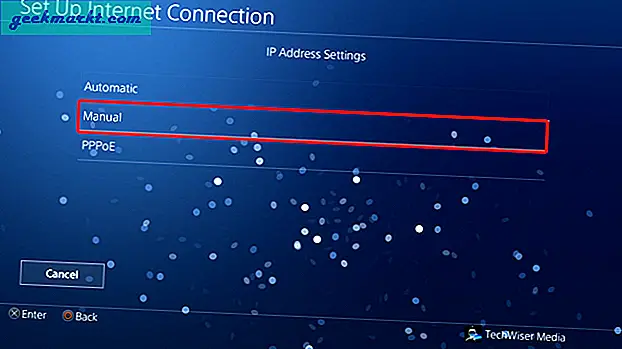
Indtast nu IP-adressen, undernetmasken, standardgatewayen og DNS. Du kan sætte to forskellige DNS i felterne Primær DNS og Sekundær DNS.
Læs også: Sådan finder du ud af, hvilken DNS-server du bruger
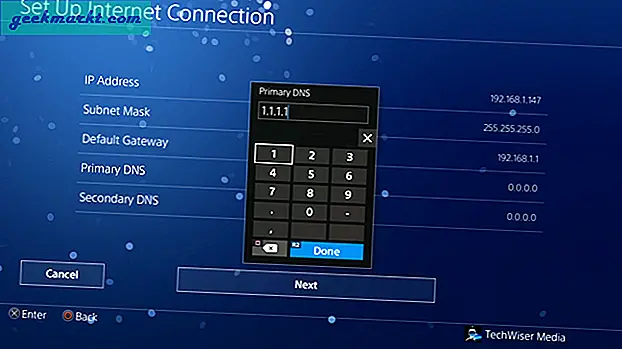
Du kan lade MTU-indstillinger være automatiske, hvis du ikke ved, hvad der skal være værdien for din forbindelse. MTU eller Maximum Transmission Unit er den største pakkestørrelse, der kan transmitteres over internettet. Dens værdi varierer fra 68-1500, og de mest anvendte værdier er 576 og 1500, da den accepteres af TCP-protokollen.
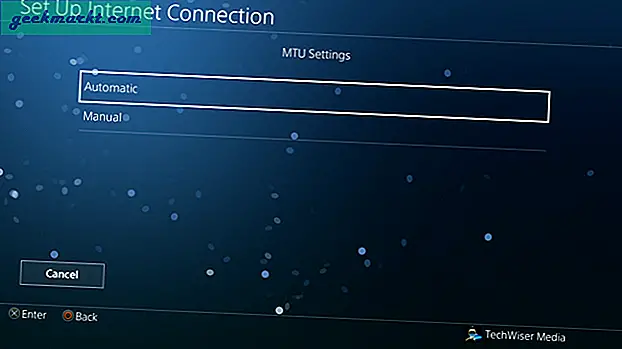
Du kan også tilføje en proxyserveradresse for at forbedre effektiviteten af din forbindelse, især hvis du bruger på din arbejdsplads eller skole. Du kan også bruge proxyserveren til anonymt at surfe på internettet, men det har du ikke hørt fra mig.
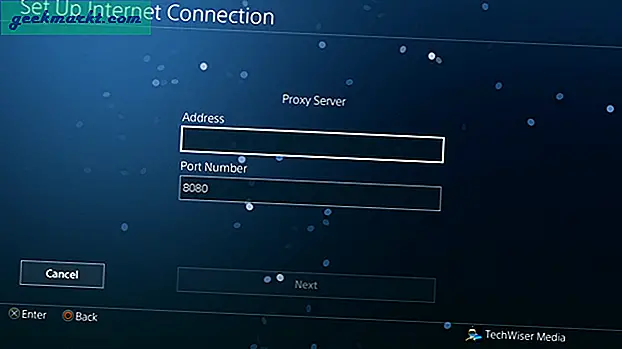
Nu er det eneste, der er tilbage at gøre, før du er færdig med opsætningen, at teste din forbindelse. Efter tilføjelse af proxyserveren skal du trykke på testforbindelsesknappen for at starte processen. Din konsol vil teste forbindelsen på de konfigurerede indstillinger og vise dig resultaterne nedenfor. Hvis alt er gjort rigtigt, skal du se skærmen svarende til nedenstående.
Generelt er det altid en god ide at genstarte din PS4 til skyl den tidligere DNS og begynd at bruge den nye.
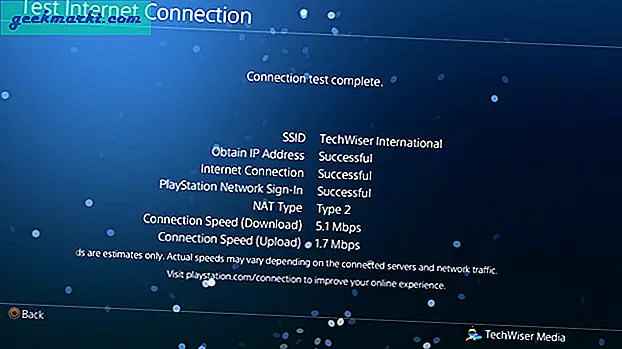
Skal læses: Skift dit online-id på PS4
Skift DNS på routeren
Ovennævnte metode fungerer godt på PS4, men det ændrer ikke det faktum, at du kun ændrer det på en bestemt enhed. Hvis du har adgang til din router, kan du ændre DNS på den. På denne måde gælder den for alle enheder, der opretter forbindelse til netværket. Det sparer tid og konfiguration til fremtiden.
Hver router er forskellig og har forskellige brugergrænseflader. Jeg bruger en Netgear-router med en tilpasset firmware DD-WRT. Så trinene vil ikke være identiske for dig, men noget ens.
Log ind på routeren ved hjælp af webportalen. Adresse, brugernavn og adgangskode er for det meste udskrevet bag routeren. Hvis du ikke kender routerens IP-adresse, er det netværksgateway-adressen. For at finde det skal du åbne kommandoprompt og skrive følgende kommando eller bruge denne vejledning til find routerens IP adresse.
ipconfig | findstr "Standard gateway"
Skriv standardgatewayen ned i adresselinjen i din webbrowser. Log ind med legitimationsoplysningerne, og vent på, at siden indlæses. Hver router har forskellige brugergrænseflader, men det er ikke svært at finde DNS. Se efter Setup og derefter klik på Grundlæggende opsætning.
Læs: Sådan placeres en adgangskode på PS4
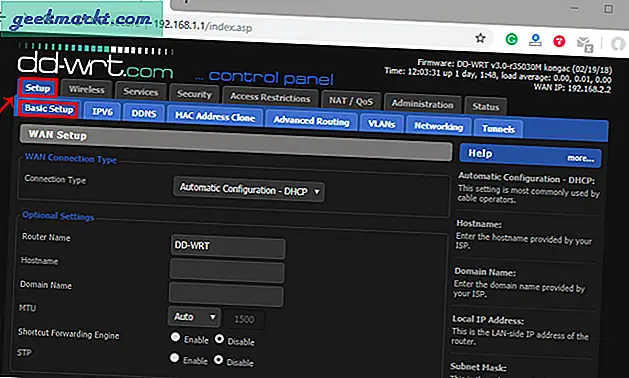
På siden Grundlæggende opsætning skal du navigere til indstillingerne for netværksadresseserver (DHCP). Du vil have tekstfelter til at indtaste DNS-IP'erne. Indtast DNS i markerne havde jeg på min router tre poster, som kan variere fra router til router. Klik påGemme og så "Anvend indstillinger“.
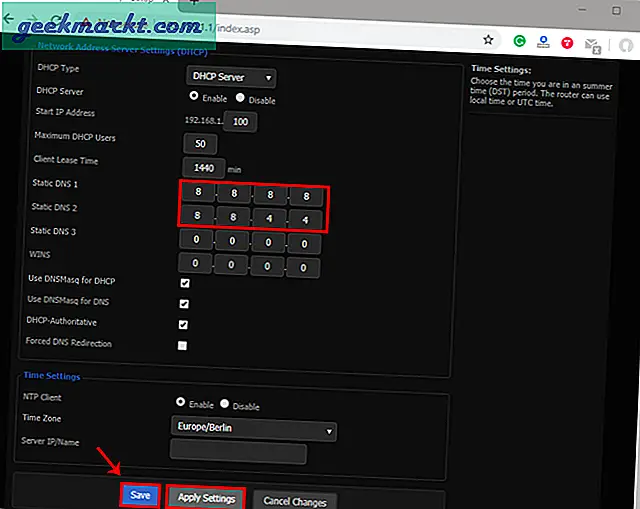
Læs: Sådan optages gameplay på PS4
Skift DNS på PS4
Dette var to måder, hvorpå du kan ændre din DNS på PS4 for en bedre spiloplevelse. Ændring af DNS kan hjælpe dig med at opnå bedre spilydelse og øget sikkerhed. Der er mange DNS-tjenester, der tilbyder DNS gratis, mens du også kan betale for en anstændig DNS-tjeneste som Smart DNS Proxy og surfe på nettet anonymt. Har du haft problemer med at skifte DNS på din PS4? Fortæl os i kommentarerne nedenfor.